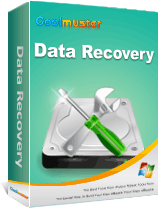Как выполнить восстановление данных ноутбука на Mac и Windows [Пошаговое руководство]

«Я случайно удалил некоторые файлы, которые мне не предназначались. Я пошел посмотреть в своей корзине, была ли она там, но я также очистил ее, могу ли я как-нибудь вернуть эти файлы, поскольку они очень важны для меня».
- Из сообщества Microsoft
Потеря важных файлов с вашего ноутбука может быть неприятной, но не волнуйтесь — существует множество способов восстановить потерянные данные. Независимо от того, используете ли вы Mac или ноутбук Windows , различные встроенные инструменты и стороннее программное обеспечение могут помочь вам восстановить удаленные файлы. Это руководство расскажет вам об эффективном восстановлении данных ноутбука для Mac и Windows , включая проверку корзины/корзины, использование профессионального программного обеспечения для восстановления и использование функций резервного копирования системы. Давайте начнем.

Прежде чем пробовать расширенные методы восстановления, проверьте корзину вашего ноутбука ( Windows ) или корзину ( Mac ). Файлы, удаленные обычным способом (не навсегда), хранятся здесь временно.
Действия по восстановлению файлов с ноутбука с помощью Корзины ( Windows ):
Шаг 1. Откройте корзину с рабочего стола.
![]()
Шаг 2. Найдите удаленный файл.
Шаг 3. Щелкните файл правой кнопкой мыши и выберите «Восстановить». Файл будет возвращен в исходную папку.
Действия по восстановлению файлов с ноутбука с мусором ( Mac ):
Шаг 1. Нажмите значок «Корзина» в Dock.

Шаг 2. Найдите удаленный файл.
Шаг 3. Перетащите его обратно в нужную папку или щелкните правой кнопкой мыши и выберите «Вернуть обратно».
Если файлы отсутствуют в корзине или корзине, возможно, они были удалены без возможности восстановления. В этом случае Coolmuster Data Recovery — мощный инструмент, помогающий восстановить потерянные файлы как на Mac , так и Windows . Он может глубоко сканировать весь жесткий диск вашего ноутбука и надежно извлекать файлы с вашего ноутбука, Mac Book, ноутбука, iBook и т. д. за считанные минуты.
Ключевые особенности восстановления данных
Вы можете получить бесплатную пробную версию Data Recovery прямо сейчас, чтобы заранее ознакомиться с ее функциями. Просто загрузите его с помощью кнопок ниже в соответствии с вашей собственной системой.
Как восстановить безвозвратно удаленные файлы на моем ноутбуке? Теперь давайте возьмем в качестве примера версию Data Recovery Windows . Пользователи Mac могут использовать версию Mac и выполнять аналогичные операции с ноутбука Mac .
01 После загрузки и установки программы восстановления на свой компьютер запустите ее и выберите режим восстановления в главном окне, чтобы начать процесс. Для получения данных с ноутбука можно попробовать выбрать режим «Удаленное восстановление».

02 Программное обеспечение автоматически обнаружит и отобразит все разделы на вашем ноутбуке. Просто выберите раздел, в котором изначально находились ваши потерянные файлы, и нажмите кнопку «Начать сканирование», чтобы найти потерянные файлы.
03 Через некоторое время, когда сканирование завершится, все отсканированное содержимое будет найдено и отображено по категориям. Вам разрешено просматривать найденные файлы один за другим, чтобы подтвердить, какие из них вы хотите восстановить.

04 Отметьте те файлы, которые вы хотите восстановить, и нажмите кнопку «Восстановить на компьютер», чтобы открыть диалоговое окно «Путь». Выберите выходную папку, в которой вы хотите сохранить восстановленные данные, после чего начнется восстановление. Обратите внимание, что вам следует выбрать другой раздел для сохранения восстановленных данных вместо исходного, на котором вы их потеряли.

Видеогид
Windows File Recovery — бесплатное приложение, доступное в Магазине Windows . Он позволяет восстанавливать безвозвратно удаленные файлы с вашего компьютера с помощью простых операций командной строки. Этот инструмент поддерживает восстановление файлов с различных устройств хранения, включая жесткие диски, карты памяти и USB-накопители.
Восстановить удаленные файлы Windows 10/11.
Шаг 1. Посетите официальный сайт и нажмите «Установить», чтобы загрузить приложение.
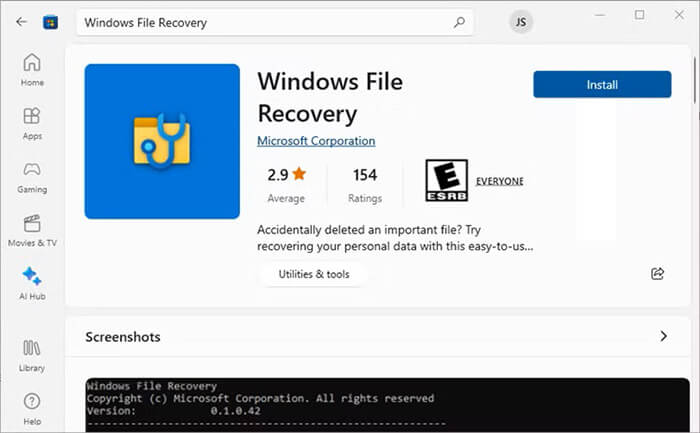
Шаг 2. После установки дважды щелкните приложение, чтобы запустить его.
Шаг 3. Вы можете использовать Windows File Recovery для восстановления одного файла, нескольких конкретных файлов, а также целых папок.
Если вы знаете точное имя удаленного файла, вы можете восстановить его следующим методом:
Откройте командную строку и введите следующую команду, затем нажмите «Ввод»: winfr C: D: /n \Users\XX\Documents\Reports\restorebackup.docx.
Примечание. Замените имя файла примера фактическим именем файла, который вы хотите восстановить.
Если вы не уверены в имени файла, вместо этого вы можете выполнить поиск по конкретному типу файла:
Чтобы восстановить изображения PNG и JPEG из определенной папки, используйте следующую команду: winfr C: D: /n \Users\XX\Pictures\*.PNG \Users\XX\Pictures\*.JPEG.
Чтобы восстановить всю папку из резервной копии, используйте следующую команду: winfr C: D: /n \Users\XX\Documents\Reports\.
Для пользователей Mac Time Mac hine предоставляет простой способ восстановить удаленные файлы при условии, что резервные копии были созданы до потери данных.
Как мне восстановить потерянные данные с моего ноутбука?
Шаг 1. Подключите резервный диск Time Mac к вашему Mac .
Шаг 2. Откройте папку, в которой находился удаленный файл.
Шаг 3. Щелкните значок Time Mac hine в строке меню и выберите «Ввести Time Mac hine».

Шаг 4. Просмотрите резервные копии, чтобы найти потерянный файл.
Шаг 5. Нажмите «Восстановить», чтобы восстановить его в исходное местоположение.
1. Куда попадают удаленные файлы на ноутбуке?
Удаленные файлы на ноутбуке обычно перемещаются в Корзину ( Windows ) или Корзину (macOS). Если они удалены навсегда (например, с помощью «Shift + Delete»), они помечаются как свободное место на устройстве хранения и часто могут быть восстановлены до тех пор, пока не будут перезаписаны новыми данными.
2. Удаленные компьютерные файлы исчезли навсегда?
Не обязательно. Даже после окончательного удаления данные остаются на диске до тех пор, пока не будут перезаписаны. Использование инструментов восстановления может помочь восстановить потерянные файлы.
3. Как лучше всего предотвратить потерю данных?
Регулярно создавайте резервные копии файлов с помощью Time Mac hine ( Mac ), Windows Backup или служб облачного хранения, таких как Google Drive или OneDrive.
Потеря файлов на вашем ноутбуке не означает, что они исчезли навсегда. Независимо от того, используете ли вы Mac или Windows , существуют варианты восстановления — от проверки корзины/корзины до использования профессиональных инструментов, таких как Coolmuster Data Recovery, или встроенных утилит резервного копирования, таких как Time Mac hine. Для достижения наиболее эффективных результатов действуйте быстро и избегайте перезаписи потерянных данных. Если вам нужно мощное и надежное решение, мы рекомендуем Coolmuster Data Recovery , который работает как на ноутбуках Mac , так и Windows и поддерживает глубокое восстановление файлов.
Похожие статьи:
Как восстановить данные с SD-карты Lexar: полное руководство, 2025 г.
Инструмент восстановления Samsung: критический анализ 9 популярных программ
5 профессиональных методов восстановления удаленных файлов с USB-накопителя
Как восстановить удаленные фотографии с SanDisk Pen Drive [4 лучших способа для начинающих]

 Восстановление данных
Восстановление данных
 Как выполнить восстановление данных ноутбука на Mac и Windows [Пошаговое руководство]
Как выполнить восстановление данных ноутбука на Mac и Windows [Пошаговое руководство]